Η εγκατάσταση του Windows Update απέτυχε με κωδικό σφάλματος 0x8024004a
Υπάρχει μια απλή δυνατότητα στα Windows 10 που σας επιτρέπει να ελέγχετε για ενημερώσεις(check for updates) , να τις κατεβάζετε και να τις εγκαταστήσετε για να διατηρείτε το σύστημά σας ενημερωμένο. Ωστόσο, μερικές φορές, πολλοί χρήστες αντιμετωπίζουν αυτό το πρόβλημα που απέτυχε να εγκαταστήσει το Windows Update με σφάλμα 0x8024004a(Windows Update failed to install with error 0x8024004a) . Αυτός είναι ένας κωδικός σφάλματος που επιστράφηκε από το API του (API)Windows Update Agent ( WUA ) .
WU_E_SETUP_IN_PROGRESS – 0x8024004A – WUA operations are not available while operating system setup is running.
Κωδικός σφάλματος Windows Update 0x8024004a(Update Error Code 0x8024004a)
Πριν προχωρήσετε, θα επανεκκινήσετε τον υπολογιστή σας μία φορά και θα προσπαθήσετε ξανά. Εάν αυτό δεν σας βοηθήσει, διαβάστε ολόκληρη τη λίστα με τις προτάσεις μας και δείτε ποιες από αυτές θα θέλατε να δοκιμάσετε, αφού δημιουργήσετε ένα σημείο επαναφοράς συστήματος :
- Επαναφορά Windows Update Agent
- Χρήση του Windows Update Troubleshooter
- Επαναφέρετε τα στοιχεία του Windows Update
- Επαναφέρετε το Windows Update Client
- Εκτελέστε το DISM(Run DISM) για να επιδιορθώσετε το κατεστραμμένο Windows Update
- Λήψη ενημερώσεων με μη αυτόματο τρόπο.
1] Επαναφορά του Windows Update Agent

Επαναφέρετε το Windows Update Agent στις προεπιλογές(Reset Windows Update Agent to default) στα Windows 10 και δείτε αν αυτό σας βοηθά. Για αυτό, μπορείτε να κάνετε λήψη και εκτέλεση του Εργαλείου Reset Windows Update Agent(Windows Update Agent Tool) από τη Microsoft(Microsoft) . Αυτό το εργαλείο θα επαναφέρει και θα επιδιορθώσει όλα τα στοιχεία και τα κλειδιά μητρώου που σχετίζονται με το WU, θα ανιχνεύσει βλάβες, θα αντικαταστήσει κατεστραμμένα αρχεία συστήματος, θα διορθώσει την κατεστραμμένη εικόνα συστήματος, θα επαναφέρει τις ρυθμίσεις του Winsock(Reset Winsock settings) και ούτω καθεξής.
2] Εκτελέστε το Windows Update Troubleshooter(Run Windows Update Troubleshooter)
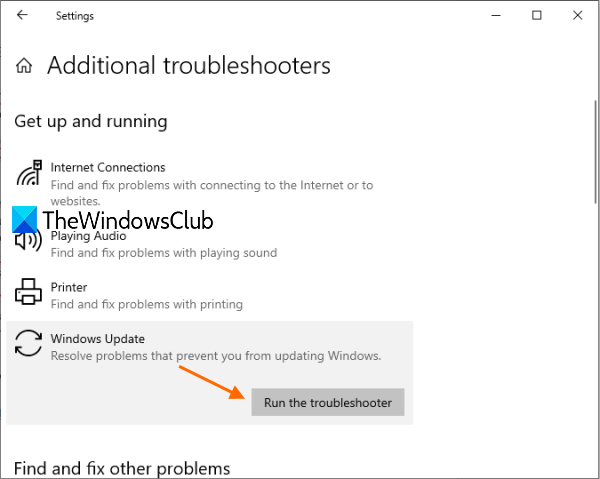
Εάν κάτι σας εμποδίζει να ενημερώσετε τα Windows(Windows) , τότε αυτή η εγγενής δυνατότητα των Windows 10 μπορεί επίσης να χρησιμοποιηθεί. Το Windows Update Troubleshooter αναζητά προβλήματα και τα διορθώνει αυτόματα. Αυτά είναι τα βήματα:
- Χρησιμοποιήστε τα Win+I για να ανοίξετε την εφαρμογή Ρυθμίσεις
- Πατήστε Ενημέρωση & Ασφάλεια(Update & Security)
- Επιλέξτε Αντιμετώπιση προβλημάτων που(Troubleshoot) είναι ορατή στην αριστερή πλευρά
- Επιλέξτε Πρόσθετα εργαλεία αντιμετώπισης προβλημάτων(Additional Troubleshooters) στη δεξιά ενότητα
- Αναπτύξτε την ενότητα Windows Update
- Πατήστε Εκτέλεση του(Run the troubleshooter) κουμπιού αντιμετώπισης προβλημάτων.
3] Επαναφέρετε τα στοιχεία του Windows Update
Είναι πιθανό το εργαλείο αντιμετώπισης προβλημάτων του Windows Update να αποτύχει στην επιδιόρθωση του Windows Update Agent . Σε μια τέτοια περίπτωση, δοκιμάστε να επαναφέρετε όλα τα στοιχεία του Windows Update(resetting all Windows Update components) .
4] Επαναφέρετε το Windows Update Client

Αυτή η δέσμη ενεργειών Reset Windows Update PowerShell(Reset Windows Update PowerShell script) θα επαναφέρει πλήρως τις ρυθμίσεις προγράμματος-πελάτη του Windows Update . Έχει δοκιμαστεί σε Windows 7 , 8, 10 και Server 2012 R2. Θα διαμορφώσει τις υπηρεσίες και τα κλειδιά μητρώου που σχετίζονται με το Windows Update για προεπιλεγμένες ρυθμίσεις. Θα καθαρίσει επίσης αρχεία που σχετίζονται με το Windows Update , εκτός από δεδομένα που σχετίζονται με BITS .
5] Εκτελέστε το DISM(Run DISM) για να επιδιορθώσετε το κατεστραμμένο Windows Update
Μπορείτε επίσης να διορθώσετε κατεστραμμένα αρχεία συστήματος του Windows Update χρησιμοποιώντας το Εργαλείο DISM(DISM Tool) . Το εργαλείο Dism.exe(Dism.exe tool) μπορεί να χρησιμοποιηθεί σε διαφορετικές καταστάσεις και μία από αυτές είναι η επιδιόρθωση κατεστραμμένων αρχείων του Windows Update . Λάβετε υπόψη ότι πρέπει να εκτελέσετε μια διαφορετική εντολή εάν θέλετε να επιδιορθώσετε κατεστραμμένα αρχεία συστήματος του Windows Update(Windows Update System Files) . Εάν εκτελείτε τη συνηθισμένη εντολή /RestoreHealth , μπορεί να μην βοηθήσει απαραίτητα.
Το DISM(DISM) θα αντικαταστήσει δυνητικά κατεστραμμένα ή λείπουν αρχεία συστήματος με καλά. Ωστόσο, εάν το πρόγραμμα-πελάτης του Windows Update είναι ήδη κατεστραμμένο(Windows Update client is already broken) , θα σας ζητηθεί να χρησιμοποιήσετε μια εγκατάσταση των Windows που εκτελείται ως πηγή επιδιόρθωσης ή να χρησιμοποιήσετε έναν φάκελο Windows side-by-side από ένα κοινόχρηστο στοιχείο δικτύου, ως πηγή των αρχείων.
Στη συνέχεια, θα σας ζητηθεί να εκτελέσετε την ακόλουθη εντολή:
DISM.exe /Online /Cleanup-Image /RestoreHealth /Source:C:\RepairSource\Windows /LimitAccess

Εδώ πρέπει να αντικαταστήσετε το σύμβολο κράτησης θέσης C:\RepairSource\Windows με τη θέση της πηγής επιδιόρθωσης.
Μόλις ολοκληρωθεί η διαδικασία, το DISM θα δημιουργήσει ένα αρχείο καταγραφής στο %windir%/Logs/CBS/CBS.log και θα καταγράψει τυχόν προβλήματα που εντοπίζει ή διορθώνει το εργαλείο.
Αυτά μπορούν να βοηθήσουν στη διόρθωση προβλημάτων που ενδέχεται να εμποδίσουν την εγκατάσταση των Ενημερωμένων εκδόσεων των Windows(Windows Updates) .
Διαβάστε(Read) : Η εγκατάσταση του Windows Update αποτυγχάνει ή δεν γίνεται λήψη(Windows Update fails to install or will not download) .
6] Λήψη ενημερώσεων με μη αυτόματο τρόπο
Εάν τίποτα δεν λειτουργεί, τότε πρέπει να κάνετε μη αυτόματη λήψη των ενημερώσεων των Windows(download Windows updates manually) από τον επίσημο ιστότοπο της Microsoft και, στη συνέχεια, να εγκαταστήσετε τις ενημερώσεις που έχετε λάβει. Αυτό θα διορθώσει το πρόβλημά σας.
Ελπίζω(Hope) κάτι από αυτά να βοηθήσει.
Related posts
Πώς να διορθώσετε τον κωδικό σφάλματος του Windows Update 0x80070012
Πώς να διορθώσετε τον κωδικό σφάλματος του Windows Update 80244010
Διορθώστε τον κωδικό σφάλματος του Windows Update 0x800700c1
Πώς να διορθώσετε τον κωδικό σφάλματος του Windows Update 0x8024402c
Πώς να διορθώσετε τον κωδικό σφάλματος του Windows Update 8020002E
Διορθώστε τον κωδικό σφάλματος 0x80072EE6 των Windows Server Update Services
Διορθώστε τον κωδικό σφάλματος 8024a112 του Windows Update
Πώς να διορθώσετε το σφάλμα Windows Update 0x80240061
Διορθώστε το σφάλμα Windows Update 0x8007065e. Η εγκατάσταση της ενημέρωσης λειτουργιών απέτυχε
Διορθώστε το σφάλμα Windows Update 0x8024a000 στα Windows 11/10
Διορθώστε το σφάλμα Windows Update 0x80070005
Βέλτιστες πρακτικές για τη βελτίωση των χρόνων εγκατάστασης του Windows Update
Κουμπί επίλυσης προβλημάτων στη σελίδα του Windows Update
Αποκλεισμός αναδυόμενων παραθύρων μη υποστηριζόμενου υλικού στο Windows Update
Πού να βρείτε και πώς να διαβάσετε τη σύνδεση του Windows Update στα Windows 11/10
Διορθώστε τον κωδικό σφάλματος 800F0A13 του Windows Update
Διορθώστε το σφάλμα Windows Update 80072EFE
Πώς να διορθώσετε τον κωδικό σφάλματος 643 του Windows Update - .NET Framework
Πώς να διορθώσετε τον κωδικό σφάλματος 0x80190194 – 0x90019 στα Windows
Διορθώστε το σφάλμα Windows Update 0x80080008
